win11自带的录屏怎么用
更新时间:2023-11-08 12:20:37作者:yang
win11自带的录屏怎么用,Win11是微软发布的最新操作系统,除了增强了性能和用户体验外,还带来了许多新的功能和改进,其中自带的录屏功能成为了用户热议的话题。通过Win11自带的录屏功能,用户可以轻松地捕捉屏幕上的精彩瞬间,无论是制作教程视频、记录游戏高光时刻还是分享屏幕操作,都能得心应手。Win11系统录屏功能怎么打开呢?下面将为大家详细介绍。
具体方法:
1.首先按下快捷键“win+g”就可以打开win11自带的录屏工具。
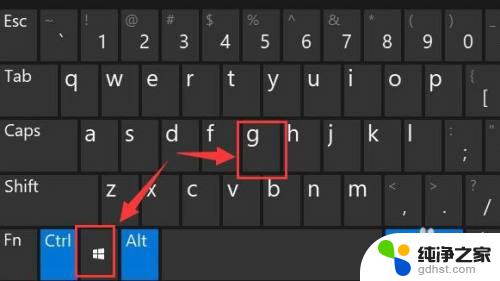
2.打开后,点击上方的捕获按钮,如图所示。
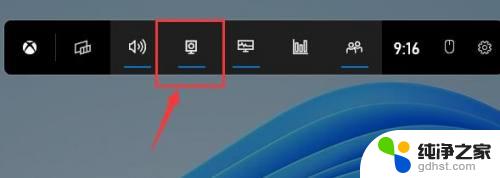
3.接着会在左上角弹出捕获窗口,点击如图所示的按钮就可以开始录屏了。
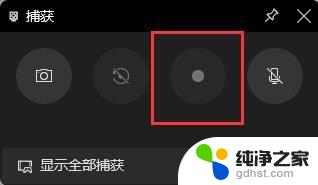
4.如果我们使用上面方法没有办法打开录制窗口。
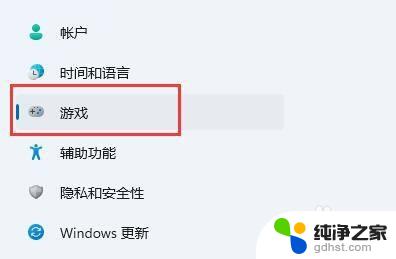
5.那么可以进入系统设置,在左侧边栏中进入“游戏”
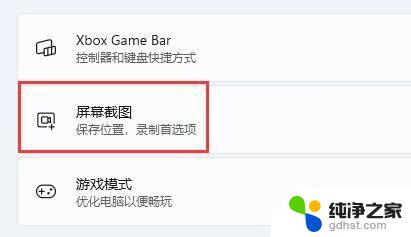
6.在右边进入“屏幕截图”选项。在其中就可以开启屏幕录制功能了。
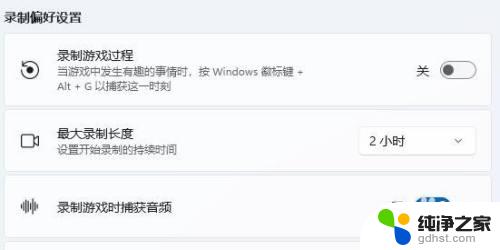
以上是Win11自带录屏的全部内容,需要的用户可以按照这些步骤操作,希望对大家有所帮助。
- 上一篇: win11帝国时代2
- 下一篇: win11的此电脑
win11自带的录屏怎么用相关教程
-
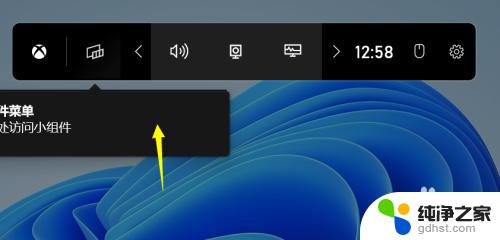 windows11自带的录音软件
windows11自带的录音软件2023-11-07
-
 windows11自带截屏快捷键
windows11自带截屏快捷键2024-05-09
-
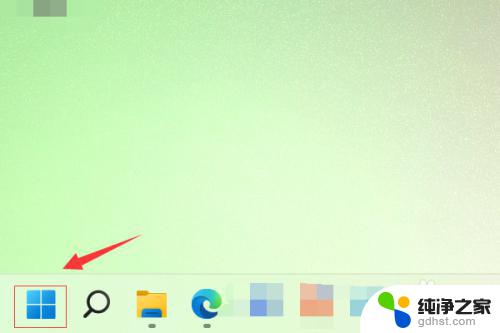 win11改用microsoft账户登录
win11改用microsoft账户登录2023-11-07
-
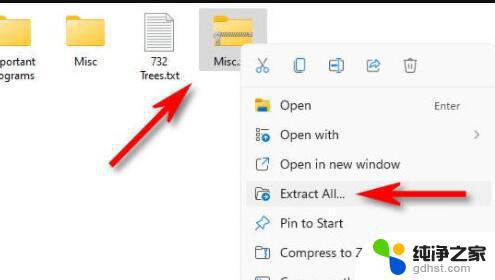 windows11有自带的解压软件吗
windows11有自带的解压软件吗2023-11-07
win11系统教程推荐